在Microsoft Word 2007中,调整行距是文档编辑和排版过程中常见的需求,通过合理设置行距,可以使文档看起来更加美观、易读,本文将详细介绍如何在Word 2007中设置行距的两种主要方法,并提供一些常见问题的解决方案,具体如下:
使用“开始”选项卡调整行距
1、打开Word文档:启动Word 2007并打开需要调整行距的文档。
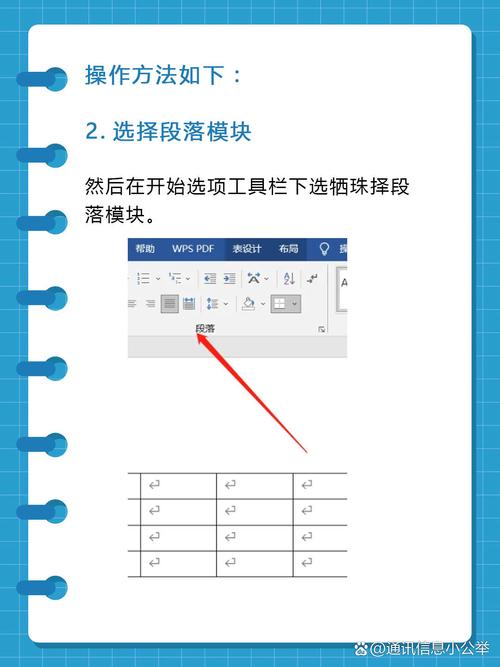
2、选中文本:用鼠标拖动选中需要调整行距的文本段落,或者点击段落中的任意位置以选中整段文字。
3、进入“开始”选项卡:在Word界面顶部的功能区中,点击“开始”选项卡,该选项卡包含各种用于文本编辑和格式设置的工具。
4、选择段落组:在“开始”选项卡中,找到“段落”功能组,该组内包含了多个与段落格式相关的工具按钮,如“项目符号”、“编号列表”等。
5、调整行距:在“段落”功能组中,点击右下角的小箭头(段落对话框启动器),打开“段落”对话框,在弹出的“段落”对话框中,选择“缩进和间距”选项卡,在“行距”下拉菜单中,可以选择预设的行距选项,如“单倍行距”、“1.5倍行距”或“双倍行距”,如果需要更精确的调整,可以选择“多倍行距”,并在右侧的框中输入具体的数值,输入“1.25”表示将行距设置为单倍行距的1.25倍。
6、确认设置:完成行距设置后,点击“确定”按钮应用更改,所选段落的行距将会按照设定的值进行调整。
使用右键菜单调整行距
1、打开Word文档:同样,首先启动Word 2007并打开需要调整行距的文档。
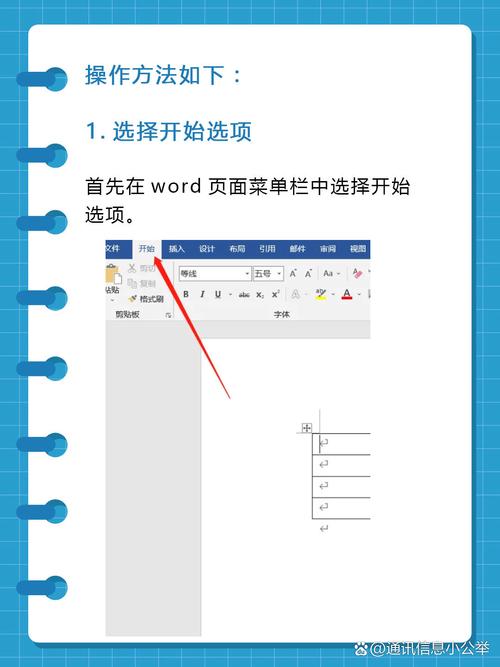
2、选中文本:选中需要调整行距的文本段落,可以通过鼠标拖动来选择,或者点击段落中的任意位置以选中整段文字。
3、打开右键菜单:在选中的文本上点击鼠标右键,弹出快捷菜单,在快捷菜单中选择“段落”选项,这将直接打开“段落”对话框。
4、调整行距:在“段落”对话框中,同样选择“缩进和间距”选项卡,然后在“行距”下拉菜单中选择合适的行距选项,或者输入具体的数值进行自定义设置。
5、确认设置:完成行距设置后,点击“确定”按钮保存更改,所选段落的行距将会根据设定的值进行调整。
常见问题及解决方案
1、如何快速调整整个文档的行距?:如果需要调整整个文档的行距,可以使用快捷键Ctrl+A选中整篇文档,然后按照上述任一方法进行行距设置。
2、如何确保所有段落行距一致?:在设置行距时,确保选中了所有需要调整的段落,如果只选中了部分段落,那么只有被选中的段落会受到影响。
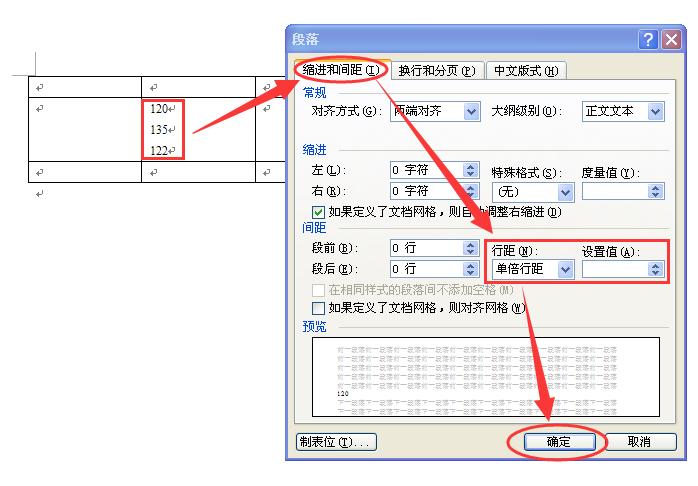
3、如何处理公式导致的行距问题?:当文档中包含大量公式时,可能会影响整体的行距效果,可以尝试调整公式的大小或位置,或者使用“页面布局”选项中的“文档网格”设置来优化整体布局。
通过以上步骤,您可以轻松地在Word 2007中设置行距,使您的文档更加美观和易于阅读,无论是使用“开始”选项卡还是右键菜单,都能方便快捷地实现这一目标,了解一些常见问题的解决方案也能帮助您更好地应对实际工作中的挑战。
以上就是关于“word2007怎么设置行距”的问题,朋友们可以点击主页了解更多内容,希望可以够帮助大家!
内容摘自:https://news.huochengrm.cn/cygs/9756.html
